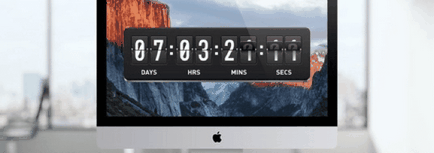
През последните години, по-голямата част от потребителите все по-често, не изключвайте компютрите си в края на работата, просто да ги изпрати да спи или в режим на "зимен сън". Много от нас, без дори да забележи, докато проверявате с изненада да откриете, че най-новата операционна система на рестарта е направена преди месец, или дори по-рано.
Но понякога това е все пак си струва да, особено след като съвременните бързи SSD дискове рестартират рядко отнема повече от 20-30 секунди.
Запознайте се с Mac часа след това беше последния зареден по няколко начина - за информация за системата и с помощта на "Терминал" Екипът приложение.
Uptime Mac в System Information
Най-лесният и интуитивен начин да направите това - за информация относно системата изглежда. За да направите това, изпълнете следните стъпки.
1. Щракнете върху иконата с ябълката в горния ляв ъгъл на екрана и Mak'a падащото меню ... още не избирайте нищо.
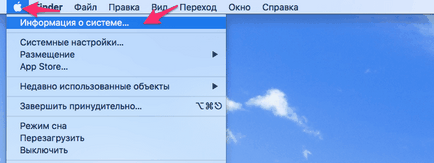
2. Натиснете и задръжте клавиша на клавиатурата «вариант на задачите». Макар да е натиснат, ще видите падащ списък на нов елемент от менюто "Информация за системата". е това, което трябва да се отвори.
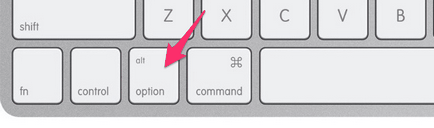
3. В лявата част на прозореца, който се отваря, изберете "ON" и ще видите текущото време на достъпност на вашия Mac в съответствие с текста "път след стартиране:" Точно така.
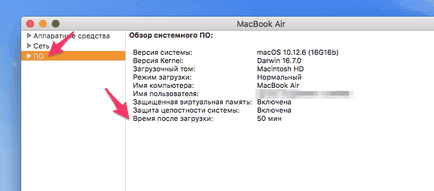
В нашия пример, 50 минути са минали от последната рестартирате компютъра си. Както можете да видите, това е доста проста.
Uptime през Mac терминал
За тези потребители на Mac-ове, които не се страхуват от думата "терминал", има алтернативен начин да се намери време без прекъсване компютър и с помощта на това приложение. За това, странно, че трябва да се отвори терминал и изпълнете следната команда в него.
В резултат на това, ще видите информация за времето на вашия компютър, след това беше последния зареден, а средната товарът върху него за последните 1, 5 и 15 минути (фигури 1.50, 1.65 и 2.01, съответно, на скрийншота).
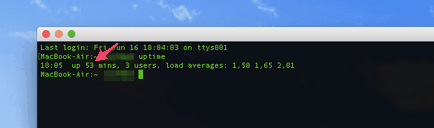
В нашия пример, ъптайм е 53 минути. Този метод е дори по-бързо от първия, ако сте "приятели" с MacOS терминал.
Общо време за работа Mac на всички времена
И ако обикновено приемаме за непрекъсната работа на системата непрекъсната работа след последното рестартиране, на следващата фигура е трудно веднъж накратко наречен на руски, освен като "обща непрекъсната работа за всички времена." или «общото време за работа» на английски език.
Както вероятно се досещате, този индекс е номер, който показва общата сума на часове вашия Mac от първото му включване. В допълнение, данните ще бъдат удобно разделени от потребител, ако компютърът има няколко души от различни сметки.
За да се разбере общото време на достъпност на вашия MacBook Pro, въведете следната команда в терминала.
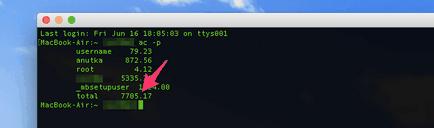
В този случай, общото време на вашия компютър е 7705.17 часа.
последно време Mac рестартира
Но ако информация за последните рестартирате компютъра си (и то е лесно да се изчисли знаейки непрекъсната работа) някой не е достатъчно, така че потребителите да могат да се интересуват от друг отбор, който показва времето на последните няколко рестартира на операционната система на компютъра.
Разбира се, не без терминал. За да видите данните за часа и датата на последното рестартиране на Mac, използвайте следната команда.
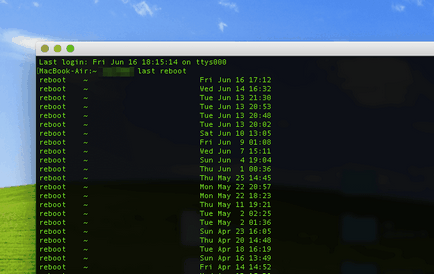
В резултат на това можете да получите списък на последното "рестартиране» MacOS за доста дълъг период от време. Той изглежда като можете да видите на снимката по-горе.
Може би, това е всичко за днес. Не забравяйте да проверите време на достъпност на вашия MacBook, може да имате дългогодишен рестартиране!
